iPhone12录制的拟我表情视频怎么导入iMovie
1、要先去录制拟我表情视频,打开信息,点击任意一条信息。
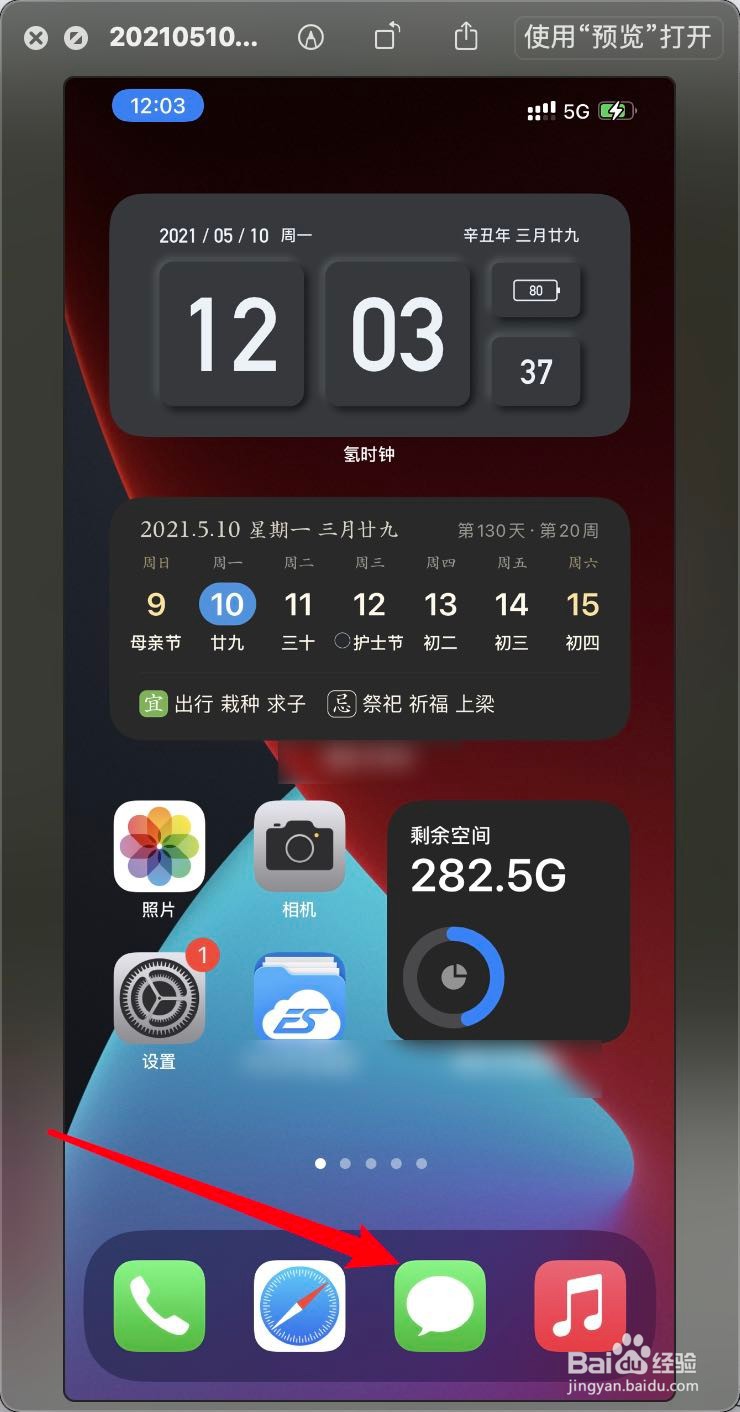
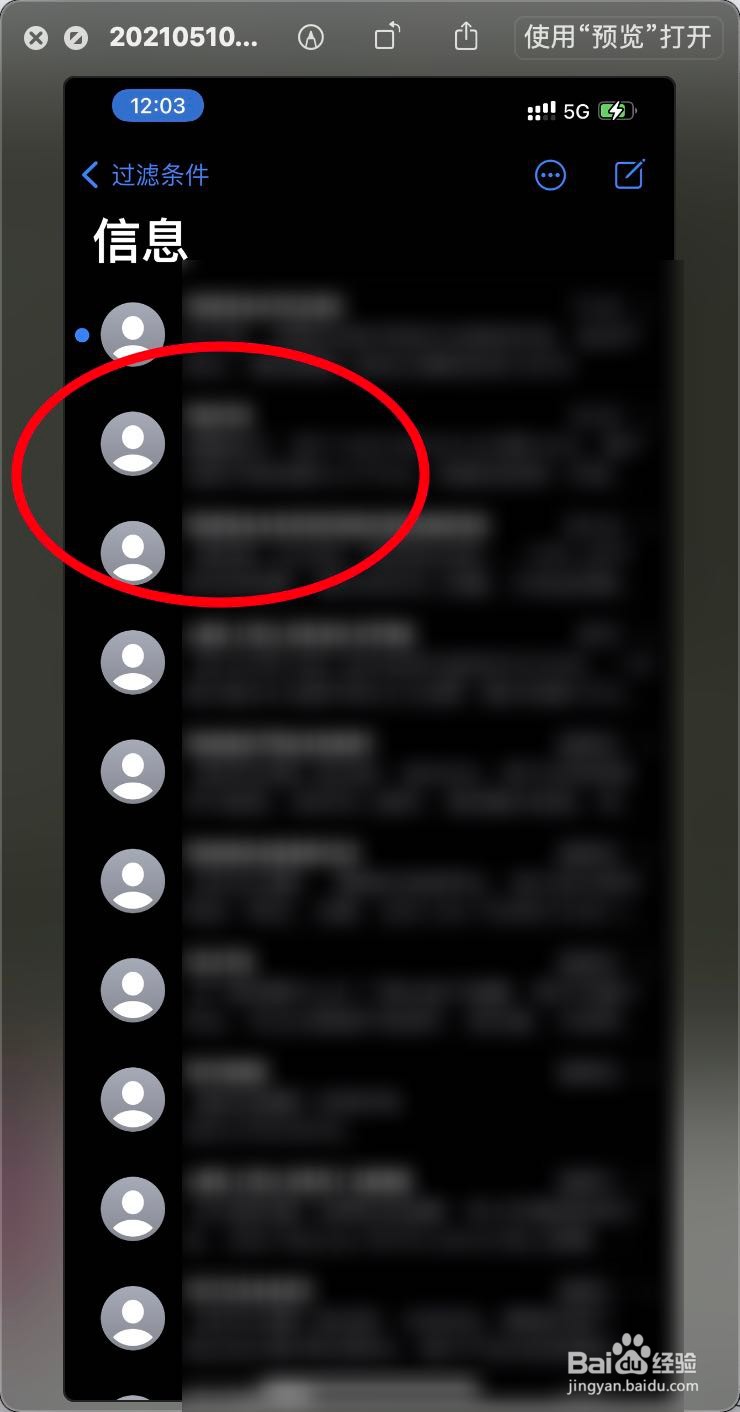
2、点击短信下拟我表情,点击录制。


3、录制好,点击上箭头,在发送区按住拟我表情视频。(长按)


4、点击存储后退出信息,打开imovxxx,如下。

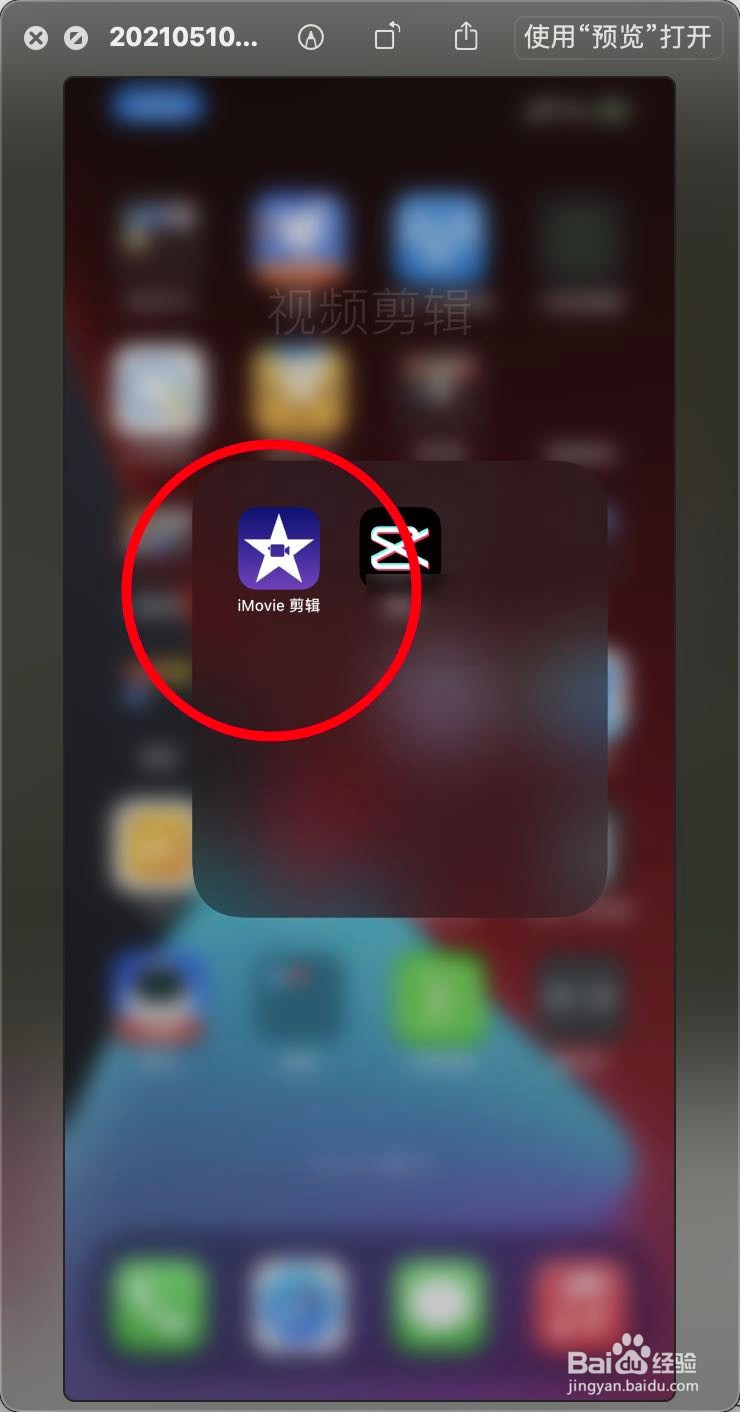
5、打开创建新项目以及影片,如下。

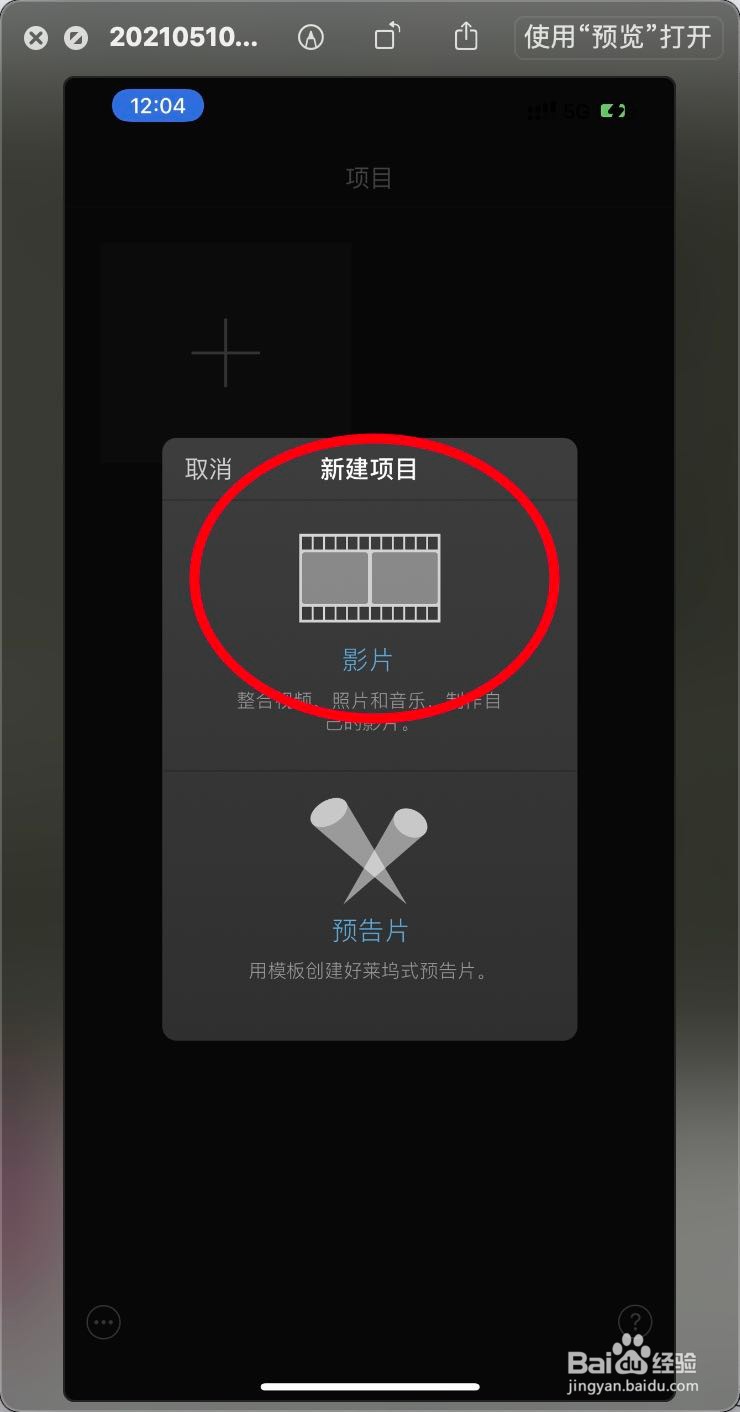
6、点击相册里面的你我表情视频,创建影片,那么拟我表情视频就导入到imovxxx。

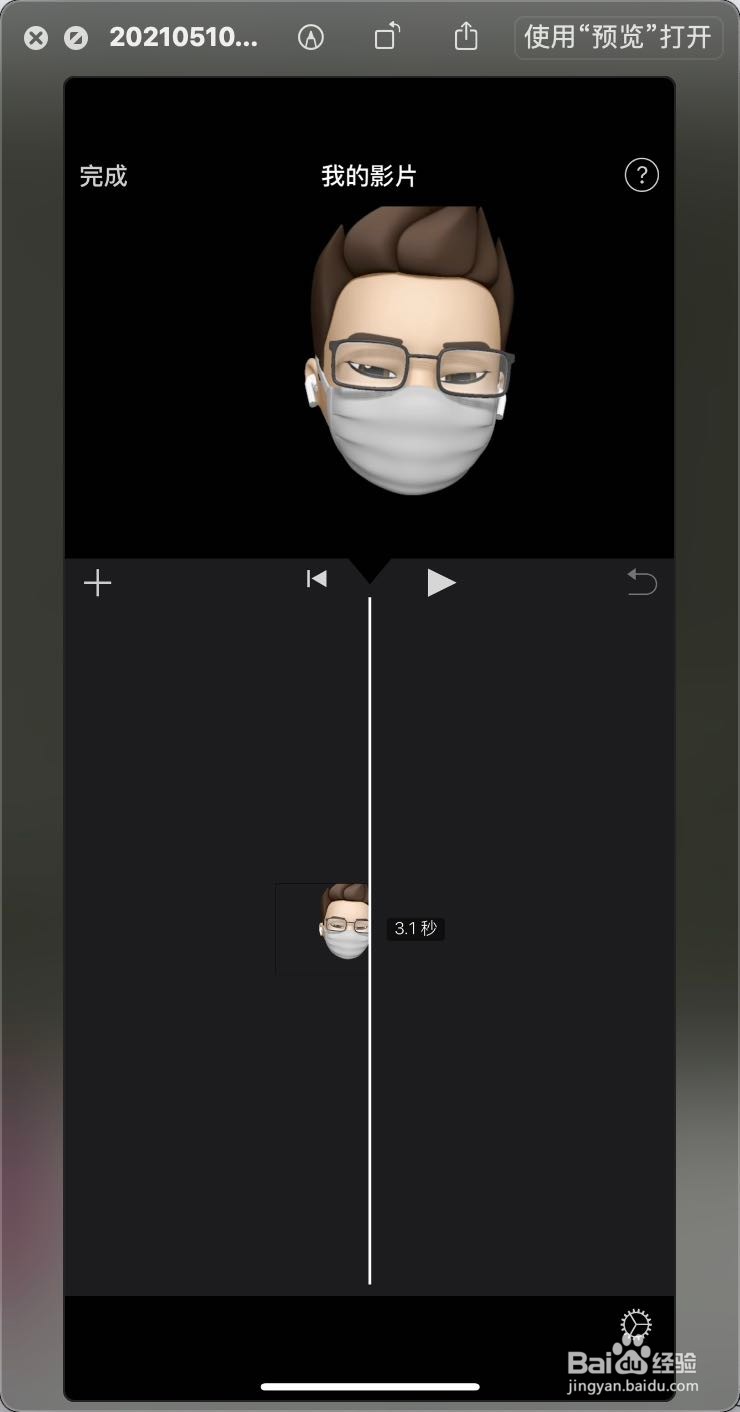
声明:本网站引用、摘录或转载内容仅供网站访问者交流或参考,不代表本站立场,如存在版权或非法内容,请联系站长删除,联系邮箱:site.kefu@qq.com。
阅读量:100
阅读量:129
阅读量:67
阅读量:92
阅读量:151